UG NX4.0 快速入门教程 第08章 特征的操作与编辑
- 格式:pptx
- 大小:451.62 KB
- 文档页数:20
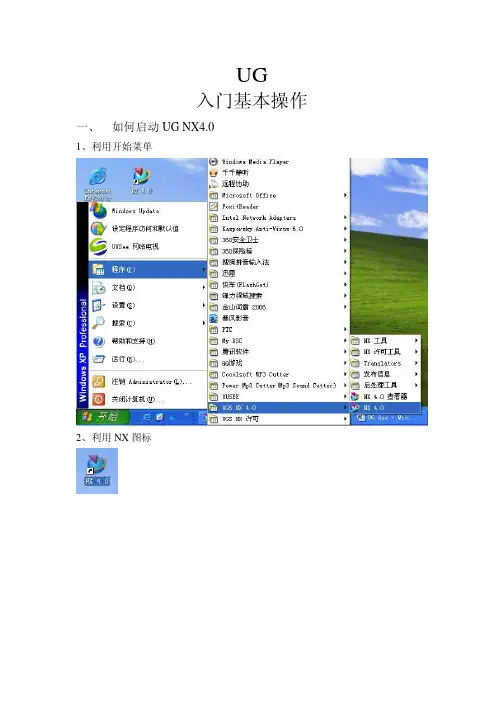
UG入门基本操作一、 如何启动UG NX4.01、利用开始菜单2、利用NX图标均可以进入:二、 UG4.0界面介绍1、标题栏2、菜单栏3、工具栏4、资源条5、图形窗口6、提示行7、状态行8、进度条:为了满足自己的意愿,我们通常希望提示行和状态行在窗口下方。
我们可以选择“工具”→“自定义”,布局标签,选择底部,关闭自定义窗口。
如下图所示:界面窗口也发生改变:三、 UG4.0鼠标操作鼠标键 动作 M B1选择或拖曳对象M B2 在一操作中O K。
在图形窗口中按下与保持_旋转视图。
按下与保持S hi ft+M B2 平移视图。
按下与保持C t rl+M B2缩放视图。
M B3 (在图形窗口中) 显示弹出菜单,捷径到各种功能。
也显示由M B1选择对象的动作信息。
旋转鼠标轮 在图形窗口中缩放。
在对话框列表框中、对话框选项菜单和信息窗口中滚卷。
光标在图符或对话框中的选项上显示图符或选项标记。
光标在图形窗口中的对象、特征或组件上基于选择工具条设置(如:S elec t F ea t ures)、预先高允对象。
注::: MB2+MB3=“Pan”;MB1+MB2 =“Zoom In/Out”一种利用鼠标操纵视图更方便的方法。
• 旋转∶ 按下和保持 M B2并 旋转 。
• 单轴旋转∶ 1.放光标到视图边缘;2.按下和保持 M B2并在你要旋转的方向拖拽。
单轴旋转 放光标于 光标绕X旋转 视图的左侧或右侧四、 UG4.0新建/打开一个prt文件1、新建一个prt文件:选择“文件”→“新建”或1、目标文件夹2、新建文件名3、新建文件类型4、模型单位选择(公制/英制)5、是否主体模型部件2、打开一个prt文件:选择“文件”→“打开”或。


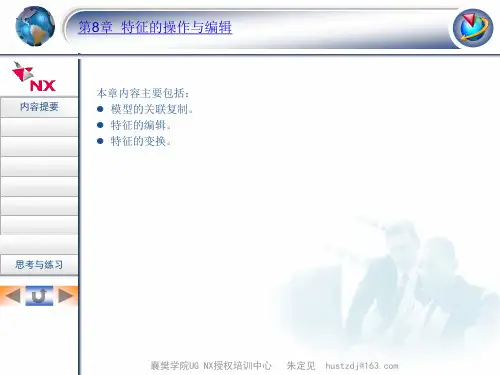
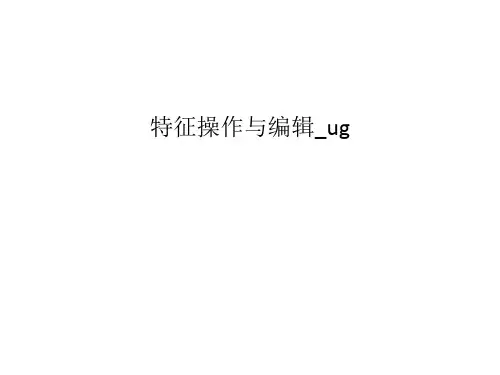

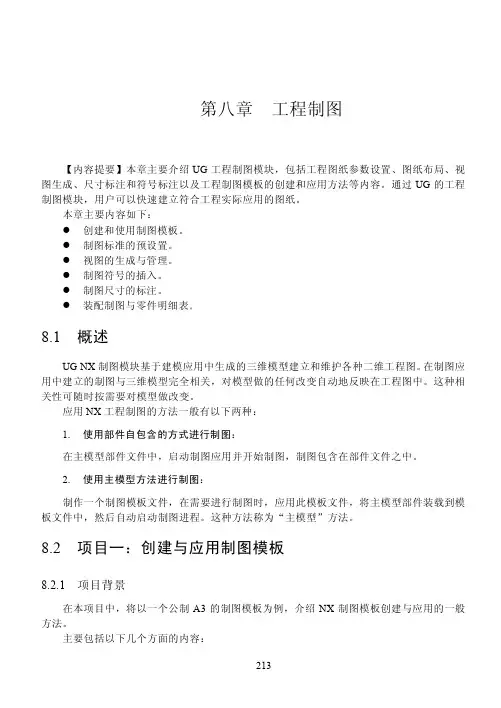
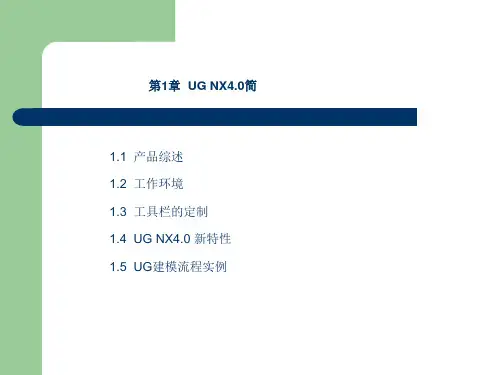
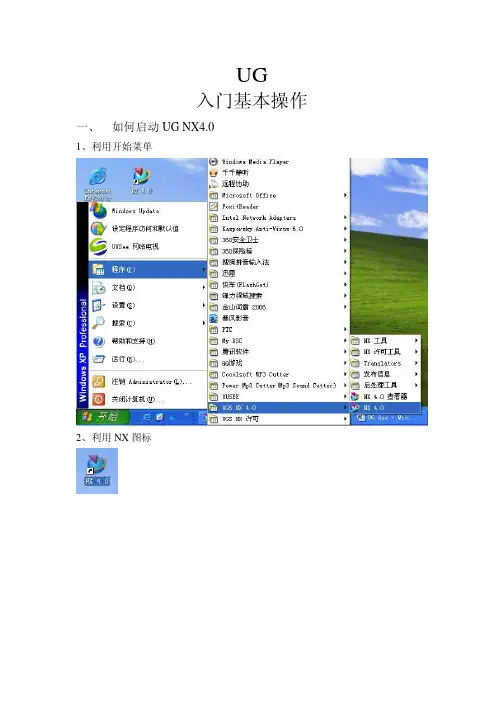
UG入门基本操作一、 如何启动UG NX4.01、利用开始菜单2、利用NX图标均可以进入:二、 UG4.0界面介绍1、标题栏2、菜单栏3、工具栏4、资源条5、图形窗口6、提示行7、状态行8、进度条:为了满足自己的意愿,我们通常希望提示行和状态行在窗口下方。
我们可以选择“工具”→“自定义”,布局标签,选择底部,关闭自定义窗口。
如下图所示:界面窗口也发生改变:三、 UG4.0鼠标操作鼠标键 动作 M B1选择或拖曳对象M B2 在一操作中O K。
在图形窗口中按下与保持_旋转视图。
按下与保持S hi ft+M B2 平移视图。
按下与保持C t rl+M B2缩放视图。
M B3 (在图形窗口中) 显示弹出菜单,捷径到各种功能。
也显示由M B1选择对象的动作信息。
旋转鼠标轮 在图形窗口中缩放。
在对话框列表框中、对话框选项菜单和信息窗口中滚卷。
光标在图符或对话框中的选项上显示图符或选项标记。
光标在图形窗口中的对象、特征或组件上基于选择工具条设置(如:S elec t F ea t ures)、预先高允对象。
注::: MB2+MB3=“Pan”;MB1+MB2 =“Zoom In/Out”一种利用鼠标操纵视图更方便的方法。
• 旋转∶ 按下和保持 M B2并 旋转 。
• 单轴旋转∶ 1.放光标到视图边缘;2.按下和保持 M B2并在你要旋转的方向拖拽。
单轴旋转 放光标于 光标绕X旋转 视图的左侧或右侧四、 UG4.0新建/打开一个prt文件1、新建一个prt文件:选择“文件”→“新建”或1、目标文件夹2、新建文件名3、新建文件类型4、模型单位选择(公制/英制)5、是否主体模型部件2、打开一个prt文件:选择“文件”→“打开”或1、显示prt文件的预览图像2、打开加载选项对话框五、 UG 4.0常用菜单功能1、文件功能菜单文件操作是各种软件的基本操作功能之一,其中的大部分功能属于常规操作。
而仅讲“关闭”、“选项”、“导入”和“导出”作简单介绍。

UG基本操作一、启动UG NX4.01、利用开始菜单2、利用NX图标均可以进入:二、界面介绍1、标题栏2、菜单栏3、工具栏4、资源条5、图形窗口6、提示行7、状态行8、进度条:为了满足自己的意愿,我们通常希望提示行和状态行在窗口下方。
我们可以选择“工具”→“自定义”,布局标签,选择底部,关闭自定义窗口。
如下图所示:界面窗口也发生改变:三、鼠标操作鼠标键动作MB1选择或拖曳对象MB2 在一操作中OK。
在图形窗口中按下与保持_旋转视图。
按下与保持Shift+MB2 平移视图。
按下与保持Ctrl+MB2缩放视图。
MB3 (在图形窗口中) 显示弹出菜单,捷径到各种功能。
也显示由MB1选择对象的动作信息。
旋转鼠标轮在图形窗口中缩放。
在对话框列表框中、对话框选项菜单和信息窗口中滚卷。
光标在图符或对话框中的选项上显示图符或选项标记。
光标在图形窗口中的对象、特征或组件上基于选择工具条设置(如: Select Features)、预先高允对象。
一种利用鼠标操纵视图更方便的方法。
•旋转∶按下和保持M B2并旋转。
•单轴旋转∶1.放光标到视图边缘;2.按下和保持M B2并在你要旋转的方向拖拽。
单轴旋转放光标于光标绕X旋转视图的左侧或右侧绕Y旋转视图的底部绕Z旋转视图的顶部•摇移∶按下和保持<Shift>并利用MB2拖拽。
•缩放∶按下和保持<Ctrl> 并利用MB2拖拽。
四、新建/打开一个prt文件1、新建一个prt文件:选择“文件”→“新建”或1、目标文件夹2、新建文件名3、新建文件类型4、模型单位选择(公制/英制)5、是否主体模型部件2、打开一个prt文件:选择“文件”→“打开”或1、显示prt文件的预览图像2、打开加载选项对话框五、UG NX4.0常用菜单功能1、文件功能菜单文件操作是各种软件的基本操作功能之一,其中的大部分功能属于常规操作。
而仅讲“关闭”、“选项”、“导入”和“导出”作简单介绍。
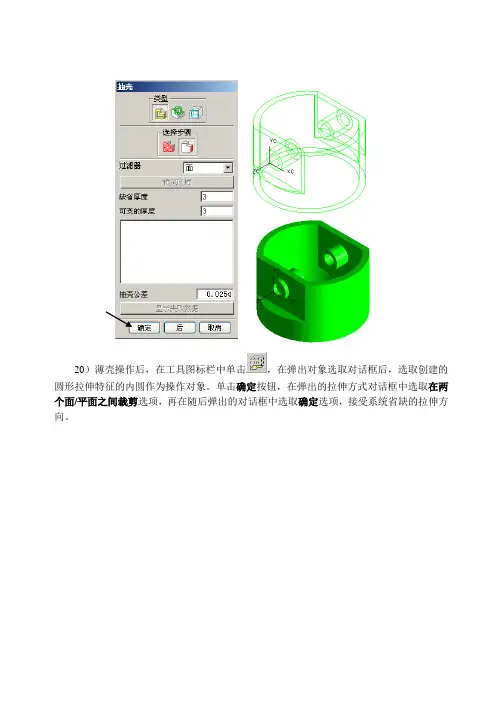
20)薄壳操作后,在工具图标栏中单击,在弹出对象选取对话框后,选取创建的圆形拉伸特征的内圆作为操作对象。
单击确定按钮,在弹出的拉伸方式对话框中选取在两个面/平面之间裁剪选项,再在随后弹出的对话框中选取确定选项,接受系统省缺的拉伸方向。
21)接着在弹出的修剪平面对话框中,先后选取矩形拉伸特征的左表面作为修剪平面1,单击确定。
再选取右表面作为修剪平面,单击确定后,在弹出的拉伸参数对话框中按下图修改设置,再单击确定按钮。
22)在弹出的布尔操作对话框中,选择减选项,单击确定按钮,系统就会按设置的修剪平面,来拉伸选取的圆形,生成通孔特征。
23)接下来要创建底圆的拉伸特征。
在工具图标栏中单击,弹出对象选取对话框时,选取底圆作为操作对象。
单击确定按钮,在弹出的拉伸方式对话框中选取方向和距离选项,再在随后弹出的对话框中选取确定选项,接受系统省缺的拉伸方向。
24)确定了拉伸方向后,会弹出拉伸参数对话框,在起始距离文本框中输入31,在终止距离文本框中输入44。
单击确定按钮,又会弹出布尔操作对话框,选取创建选项,单击确定按钮后,系统就会按设置进行拉伸操作,在圆柱体上方生成底圆的拉伸特征。
25)下面要创建活塞上的卡环槽特征,也是利用拉伸操作来实现。
在工具图标栏中单击,弹出对象选取对话框时,选取底圆作为操作对象。
单击确定按钮,在弹出的拉伸方式对话框中选取方向和距离选项,再在随后弹出的对话框中选取确定选项,接受系统缺省的拉伸方向。
26)确定了拉伸方向后,会弹出拉伸参数对话框,在起始距离文本框中输入34,在终止距离文本框中输入36,在第二偏置文本框中输入-2。
单击确定按钮,又会弹出布尔操作对话框,选取减选项。
单击确定按钮后,会弹出相减操作对象选取对话框,此时选取刚创建的底圆拉伸特征为操作对象。
27)选取操作对象后,系统就会按设置参数进行拉伸操作,在底圆拉伸特征上生成一道卡环槽。
28)按照步骤25到步骤27的操作过程,再创建两道卡环槽。
5.7 编辑特征编辑特征包括编辑特征参数、编辑特征定位尺寸、移动特征、特征重新排序和删除特征等编辑操作。
5.7.1 编辑特征参数(Parameters)编辑特征参数是对特征存在的参数岸需要进行修改。
编辑特征参数包含编辑一般实体特征参数、编辑扫描特征参数、编辑阵列特征参数、编辑倒斜角特征参数和编辑其它参数五类情况。
点击图标或者选择菜单条中的【编辑】→【特征】→【参数】,弹出如图5-235所示选择编辑特征对话框。
既可以直接选择要编辑参数的特征,也可以在对话框的特征列表框中选择要编辑参数的特征名称。
然后确定,弹出编辑参数对话框,随选择特征的不同,弹出的编辑参数对话框形式也不一样。
对于各种类型特征:图5-235 【选择编辑特征】对话框1. 编辑一般实体特征参数一般实体包括基本体素何成型特征等。
在图5-235选择编辑特征参数对话框中选择要编辑的实体,确定后弹出如图5-236所示的编辑参数对话框。
所选择的特征实体不同该对话框的形式有所不同,可能只有其中的一个、两个选项或者多于三个选项。
这里只对有代表性的功能加以说明:图5-236 【编辑参数】对话框●Feature Dialog(特征对话)用于编辑特征的存在参数。
选择该选项,将弹出创建所选特征时的对应的输入参数对话框,这个状态就可以修改需要改动的参数值。
最终确定后即可达到修改的目的。
●Reattach(重新附着)用于重新指定所选特征的位置以及方向。
选择该选项,弹出如图5-237所示重置对话框,这是对于特征孔的情况,依据选择特征的不同,其可供使用的选择步骤图标多少和类型也不同。
定位尺寸列表图5-237 【重置】对话框➢定位尺寸列表框用于显示所选特征定位尺寸的类型。
➢Direction Reference(参考方向)用于重新定义参考方向。
包含Horizontal(水平的)和Vertical(垂直)两个选项。
➢Reverse Direction(反向)用于反转所选特征的参考方向。
UG基本操作一、启动UG NX4.01、利用开始菜单2、利用NX图标均可以进入:二、界面介绍1、标题栏2、菜单栏3、工具栏4、资源条5、图形窗口6、提示行7、状态行8、进度条:为了满足自己的意愿,我们通常希望提示行和状态行在窗口下方。
我们可以选择“工具”→“自定义”,布局标签,选择底部,关闭自定义窗口。
如下图所示:界面窗口也发生改变:三、鼠标操作一种利用鼠标操纵视图更方便的方法。
•旋转∶按下和保持M B2并旋转。
•单轴旋转∶1.放光标到视图边缘;2.按下和保持M B2并在你要旋转的方向拖拽。
单轴旋转放光标于光标绕X旋转视图的左侧或右侧绕Y旋转视图的底部绕Z旋转视图的顶部•摇移∶按下和保持<Shift>并利用MB2拖拽。
•缩放∶按下和保持<Ctrl> 并利用MB2拖拽。
四、新建/打开一个prt文件1、新建一个prt文件:选择“文件”→“新建”或1、目标文件夹2、新建文件名3、新建文件类型4、模型单位选择(公制/英制)5、是否主体模型部件2、打开一个prt文件:选择“文件”→“打开”或1、显示prt文件的预览图像2、打开加载选项对话框五、UG NX4.0常用菜单功能1、文件功能菜单文件操作是各种软件的基本操作功能之一,其中的大部分功能属于常规操作。
而仅讲“关闭”、“选项”、“导入”和“导出”作简单介绍。
关闭:关闭的下级菜单还有多个选项:可以很方便的对已经打开的部件进行操作。
选项:选项的下级菜单有加载和保存两个选项:而两个选项都能打开一个对话框,可以很方便的对加载选项中如何以及何处加载部件文件进行设置,还可以对存储方式进行设置。
导入&导出:可以很方便的将由其他软件创建的图形文件导入到UG环境中,也可以导出适合其他软件的图形文件。
2、编辑功能菜单对象隐藏通过隐藏操作可以隐藏暂时不使用的对象或者将隐藏的对象还原出来。
对象变换选择实体后可以对实体进行下列变换操作:对象显示通过对上表中参数的设置,可以改变部件的颜色、线条、透明度等内容,从而达到令人满意的视觉效果。